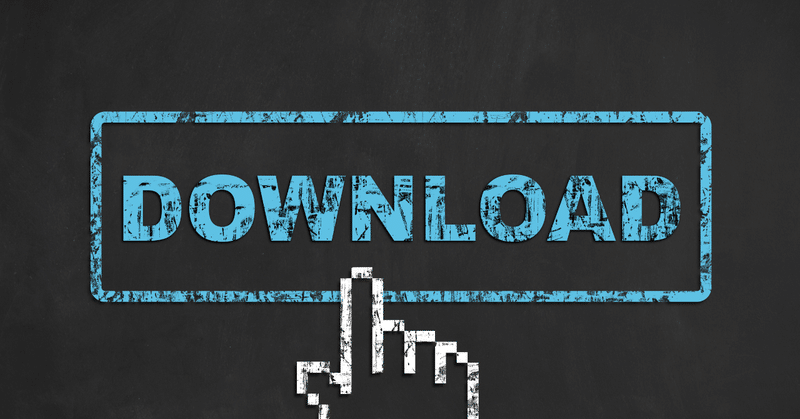
【Glide】便利さアップ!Glide TableからCSVダウンロード
こんにちは!本日はGlideのお話です。
できるようになった!Glide Tableをダウンロード
Glideのデータソースは、皆さん、どうしていますか?Googleスプレッドシート?いいアイディアです。既存のサービスと連携しているならなおさらです。
しかし、Glideだけで完結する小さいアプリならどうでしょう?Glide Table(Glide社のテーブル)で済ませていませんか?私もそうです!
そのGlide Tableからデータってダウンロードできたらいいと思いませんか?他のサービスでも、このデータを移植して使いたいことってありますよね。でも、だからといって、コピペでデータを移植って、無理筋です。ダウンロードってできないの!?
ご安心ください!6月2日に、Glide TableをCSV形式でダウンロードできる機能が実装されたことが、アナウンスされていました~。やったね!これで、Glide Tableで作ったデータを、他の用途でも使いやすくなります!では、使い方を確認しましょう。
使い方は、あっというほど驚くほど簡単だった
では、Glide Tableのデータをダウンロードする具体的な手順を解説します。まずは、データエディタを開きます。
左側にテーブル一覧がありますね。Glide Tableで作成されたもので、皆さんがダウンロードしたいものを選択します。
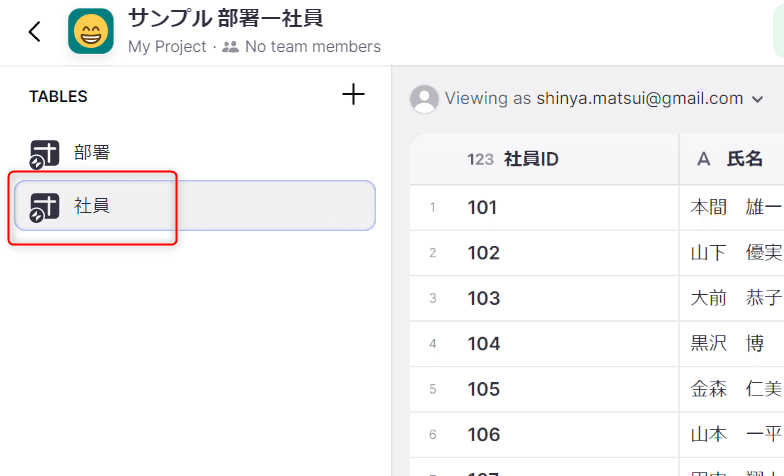
右クリックすると、メニューに「Export」が表示されました。おお!
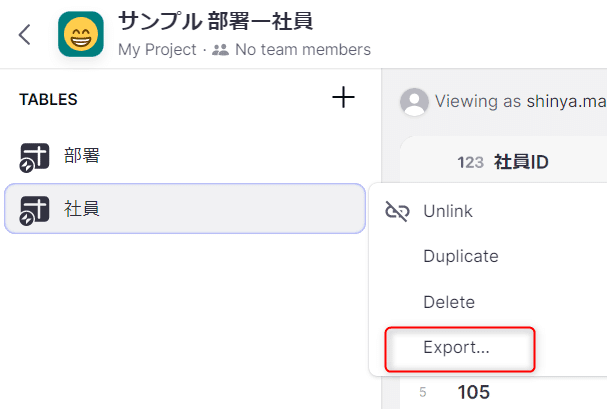
ダウンロードするカラムは、自分で選択できますよ~。まあ、全部ダウンロードして使わないカラムはあとで削除してもいいんですが。
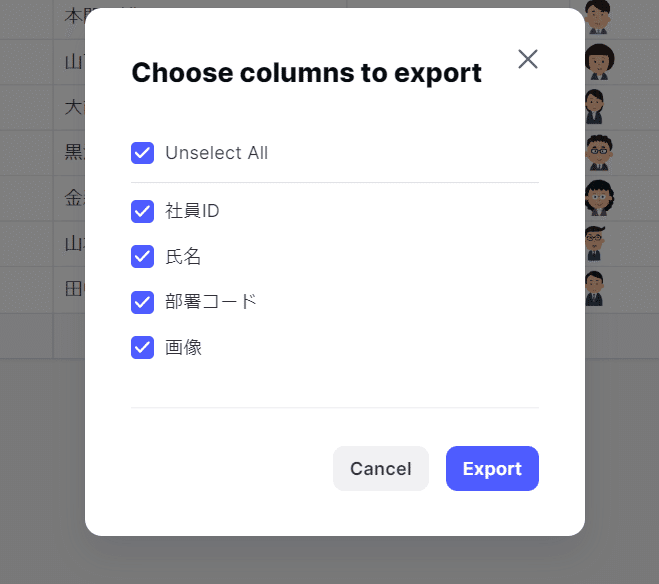
一つだけ注意したいのは、Computed Column(Relationカラムとか)はダウンロードできないことです。なんせ、Computed Columnは、他のカラムの値などを計算し、表示するためのものですから、値の実体を持たないのですよ。
そして、Exportボタンを押すと、次のように、Glide Tableがダウンロードされます。
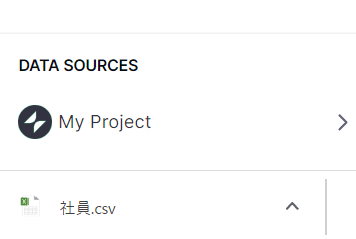
一応、ダウンロードしたCSVファイルを開いてみます。はい、うまくダウンロードできたみたいですね~。いぇい!😆
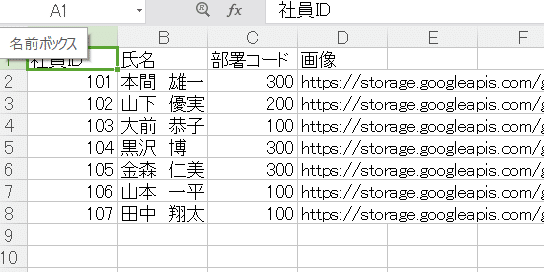
ということで、GlideでGlide TableのデータをCSV形式でダウンロードするというお話でした。Glideのデータを他の用途で使いたいという方、ぜひお試しくださいませ~。
では、ビーダゼーン!
※私のやる気アップとブログの品質向上につながりますので、記事が気に入られた方は、「ポチっ」と好きボタンを押してくださったり、フォローいただけますと、私が喜びます!🙇。
この記事が気に入ったらサポートをしてみませんか?
